Hogyan állítható be a buborékméret a buborékdiagramon az Excelben?
A buborékdiagramm segítségével a sorozatadatokat buborékként jelenítheti meg, amely lehetővé teszi a diagram tisztán megtekintését. Bizonyos speciális esetekben érdemes módosítani a buborékdiagram buborékméretét az adatok jobb megjelenítése érdekében. Itt bemutatok egy gyors trükköt a buborékméret megváltoztatására az Excel buborékdiagramjában.
A buborékméret módosítása a buborékdiagramon
 A buborékméret módosítása a buborékdiagramon
A buborékméret módosítása a buborékdiagramon
Általánosságban elmondható, hogy a buborékdiagram buborékméretét nem lehet megváltoztatni vagy beállítani, de elmondhatok egy körforgalmi módot a buborékméret megváltoztatására.
1. Lépjen a buborékdiagram eredeti adattáblájához, és adjon hozzá egy új sorozatadatot az adatok alá, az alábbi képernyőképen:

típus: A meglévő buborékok kisebbé tételéhez az új sorozat harmadik adatait, amelyek sorozatbuborék-méretként lesznek megadva a Sorozat szerkesztése párbeszédpanelen, sokkal nagyobbá tehetik, mint az eredeti sorozatokat. Fordítva az új sorozatok harmadik adatait sokkal kisebbé teheti.
2. Ezután kattintson a jobb gombbal a buborékdiagramon, és válassza a lehetőséget Adatok kiválasztása a helyi menüből.
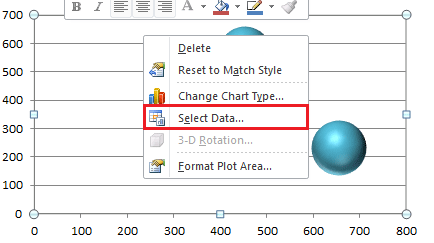
3. Ban,-ben Válassza az Adatforrás lehetőséget párbeszédpanelen kattintson a gombra hozzáad.

4. Ezután a Sorozat szerkesztése párbeszédpanelen jelölje ki a relatív cellákat a szövegmezőkbe.

5. kettyenés OK > OK a párbeszédek bezárásához. Akkor láthatja, hogy a többi buborék kisebb mértékben megváltozik.

6. Most elrejtheti a nagy buborékot. Válassza ki az új sorozatbuborékot, és kattintson a jobb gombbal a kiválasztáshoz Formátum adatsor.

7. Ban,-ben Formátum adatsor párbeszédpanelen kattintson a gombra Tölt a bal oldali ablaktáblán, és ellenőrizze Nincs kitöltés opció a jobb oldalon.
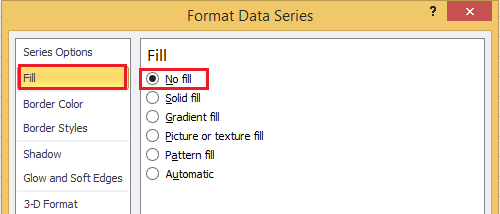
Az Excel 2013 programban lépjen a következőre: Formátum adatsor és kattintson a gombra Fill & Line fül és csekk Nincs kitöltés a Tölt szakasz.
8. Zárja be a párbeszédpanelt, és törölheti a hozzáadott sorozatmondatokat. Most láthatja, hogy a buborékok kisebbre vannak állítva.

|

|

|
típus: Ha eltávolítja az új sorozatbuborékot vagy az új sorozatadatokat, a buborékok vissza fognak változni a méretükhöz.
Relatív cikkek:
- Készítsen buborékdiagramot az Excelben
- Készítsen buborékdiagramot több szériával
- Adjon címkét a buborékdiagramhoz
A legjobb irodai hatékonyságnövelő eszközök
Töltsd fel Excel-készségeidet a Kutools for Excel segítségével, és tapasztald meg a még soha nem látott hatékonyságot. A Kutools for Excel több mint 300 speciális funkciót kínál a termelékenység fokozásához és az időmegtakarításhoz. Kattintson ide, hogy megszerezze a leginkább szükséges funkciót...

Az Office lap füles felületet hoz az Office-ba, és sokkal könnyebbé teszi a munkáját
- Füles szerkesztés és olvasás engedélyezése Wordben, Excelben és PowerPointban, Publisher, Access, Visio és Project.
- Több dokumentum megnyitása és létrehozása ugyanazon ablak új lapjain, mint új ablakokban.
- 50% -kal növeli a termelékenységet, és naponta több száz kattintással csökkenti az egér kattintását!

